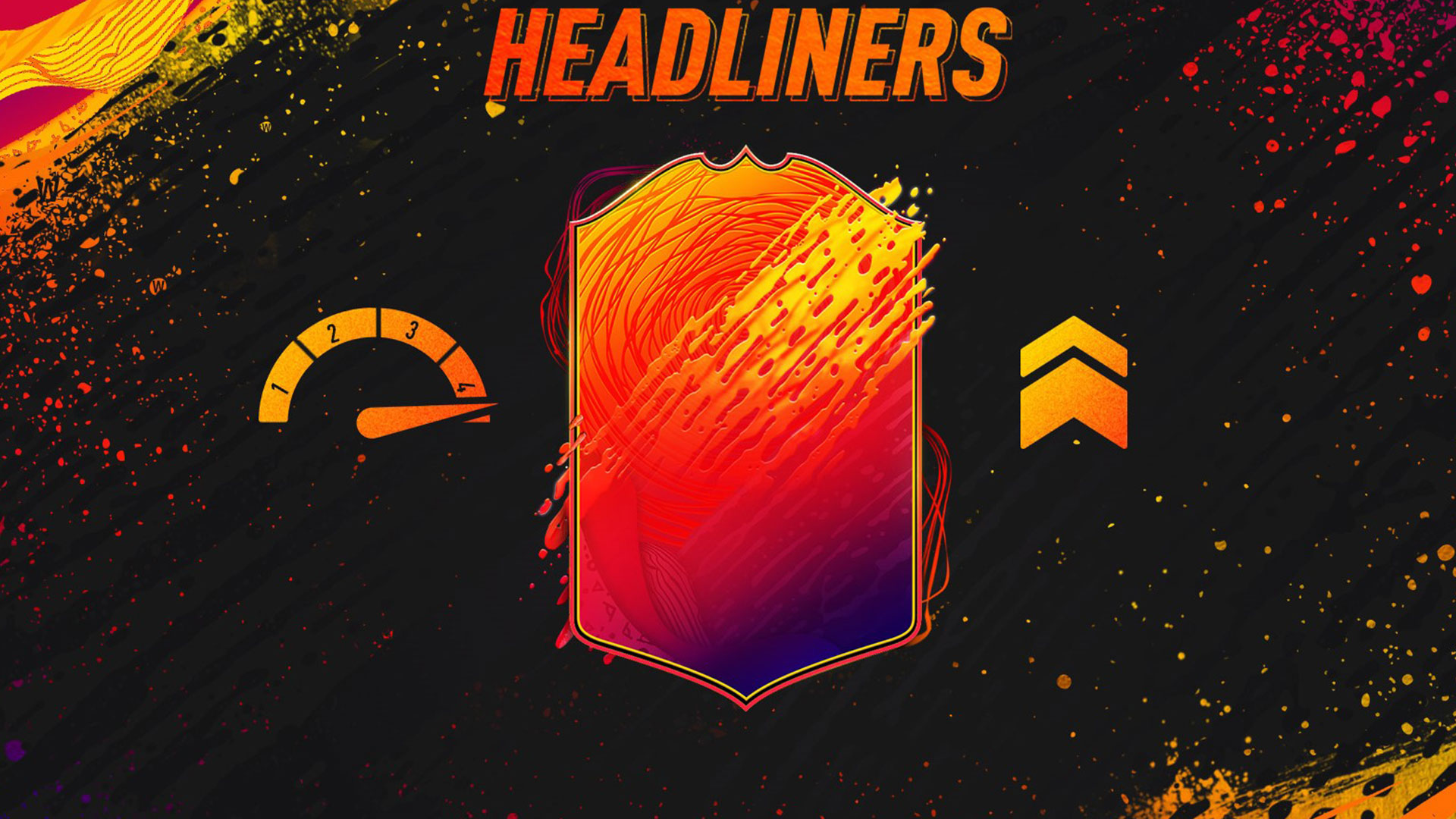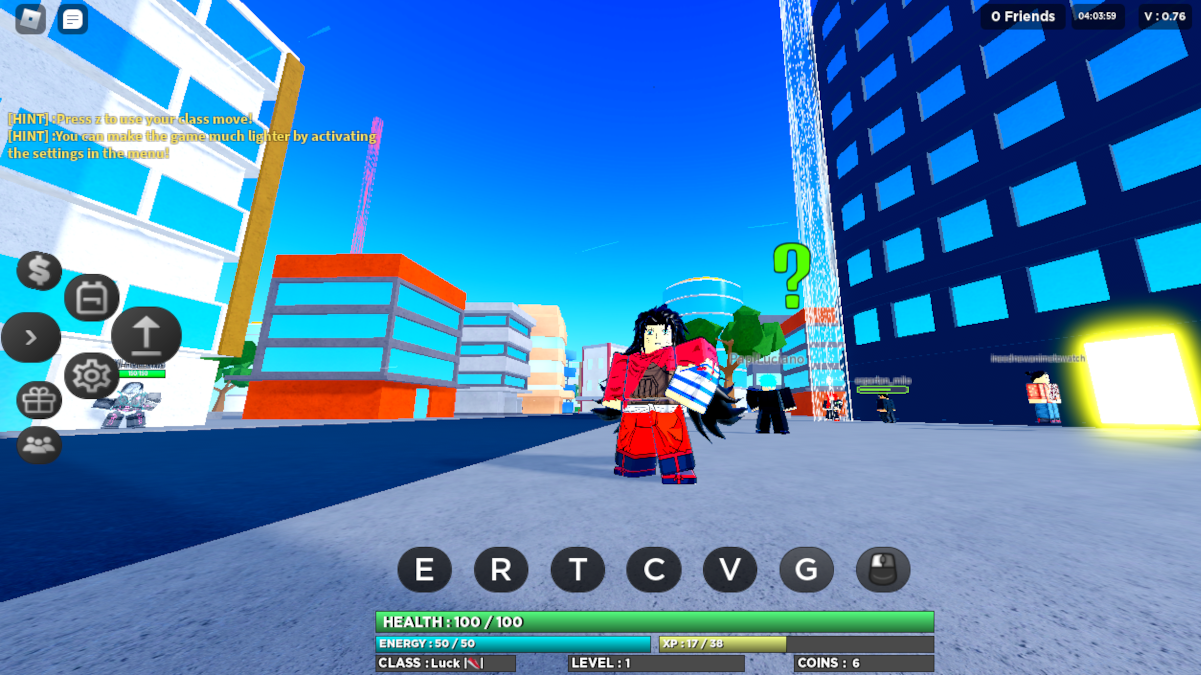Hyper Scape est le nouveau Battle Royale FPS gratuit d’Ubisoft. Le jeu bénéficie de l’intégration Twitch, permettant aux téléspectateurs d’influencer la façon dont leurs streamers préférés jouent au jeu. Alors que le jeu en est à ses débuts, certains joueurs ont rencontré une erreur Hyper Scape Vulkan au lancement. Cette erreur peut vous empêcher de lancer et de lire Hyper Scape. Dans ce guide, nous allons explorer quelques solutions pour diagnostiquer et résoudre le problème.
Erreur Hyper Scape Vulkan: comment réparer
Hyper Scape Vulkan Error affecte principalement les utilisateurs utilisant des cartes vidéo AMD RX. L’erreur indique: «La version du pilote d’affichage n’est pas prise en charge. La version minimale du pilote d’affichage est 20.2.2. Pour garantir une meilleure expérience, veuillez mettre à jour votre pilote d’affichage. » Comme le dit l’erreur, la première chose que vous voudrez essayer est de mettre à jour les pilotes de votre carte vidéo.
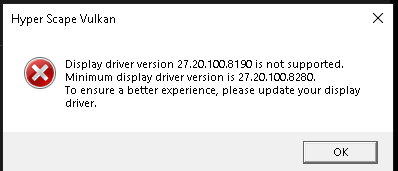
Mettre à jour les pilotes de carte vidéo
Rendez-vous sur la page d’assistance AMD et sélectionnez votre produit de carte graphique dans la liste. Sélectionnez votre ligne de carte vidéo et procédez au téléchargement et à l’installation du pilote le plus récent. Une fois cette opération terminée, redémarrez votre ordinateur et essayez de lancer Hyper Scape. Vous devrez peut-être désinstaller complètement vos pilotes précédents et utiliser la nouvelle installation pour vous assurer que vous disposez de la dernière version. Si l’erreur persiste, passez à l’étape suivante.
Vérifier les fichiers du jeu
La vérification de l’intégrité du jeu garantira qu’il n’y aura aucun problème avec l’installation de votre jeu. Rendez-vous dans Uplay et cliquez sur l’onglet Gams en haut. Passez la souris sur Hyper Scape et cliquez sur la flèche en bas à droite. Dans le menu déroulant, sélectionnez vérifier les fichiers. Vous pouvez également vous assurer que Uplay fonctionne avec des droits d’administrateur.
Trouvez votre icône de lancement pour Uplay et faites un clic droit dessus. Sélectionnez les propriétés et accédez à l’onglet de compatibilité. Modifiez les paramètres de tous les utilisateurs pour «exécuter ce programme en tant qu’administrateur» et appliquez les paramètres. Maintenant, essayez de relancer Uplay et Hyper Scape.
Désactiver les applications d’arrière-plan et les logiciels de capture d’écran
L’application en arrière-plan peut entrer en conflit avec Hyper Scape, alors assurez-vous que vous n’en avez pas. Accédez à votre moniteur de ressources via le menu Démarrer et voyez quels processus vous exécutez. Fermez toutes les applications inutiles.
Mettre à jour Windows
Assurez-vous que votre fenêtre est entièrement à jour. Ouvrez votre menu Démarrer et saisissez «mise à jour». Exécutez l’analyse des mises à jour et installez-les si elles sont disponibles. Vous devrez probablement redémarrer votre ordinateur, après quoi vous pourrez essayer de relancer Hyper Scape.
Mettre à jour les autres pilotes
Si tout le reste échoue, assurez-vous que votre carte mère, votre carte son et tout autre matériel ont les pilotes les plus récents. Si vous utilisez votre carte vidéo à des vitesses overclockées, vous souhaiterez peut-être revenir aux paramètres de stock pour lancer le jeu.
Vous voudrez peut-être visiter le forum de support Ubisoft Hyper Scape ici pour d’autres problèmes de dépannage.